Configure sua Caixa de entrada do Mailchimp
Saiba como acessar e usar sua Caixa de entrada do Mailchimp para cada público.

Realize seu trabalho de forma profissional
De treinamentos a marketing completo, nossa comunidade de parceiros pode ajudar você a fazer as coisas acontecerem.
Use a Caixa de Entrada do Mailchimp para visualizar e responder às respostas de e-mails e SMS ou outras mensagens no seu dispositivo móvel. Envie novas mensagens, colete feedback, responda perguntas e estabeleça uma conexão pessoal com seu público em qualquer lugar
Neste artigo, você aprenderá como exibir e gerenciar mensagens da Caixa de Entrada no seu dispositivo móvel.
Algumas coisas que você deve saber antes de iniciar esse processo:
Cada público em sua conta tem uma Caixa de Entrada do Mailchimp que ajuda você a gerenciar a comunicação individual com seus contatos inscritos. Quando um contato inscrito responde ao seu e-mail, preenche sua pesquisa ou seu formulário de contato, você pode encaminhar todas as mensagens dele para sua Caixa de Entrada. Depois de configurar um programa de marketing por SMS e obter aprovação, as respostas a suas mensagens por SMS são automaticamente encaminhadas para sua Caixa de Entrada. Em seguida, você e qualquer outra pessoa em sua conta com nível de usuário de Gerente ou superior podem usar a Caixa de Entrada para continuar a conversa.
Salvaremos mensagens de seus contatos em sua Caixa de Entrada do Mailchimp. No dispositivo móvel, use a Caixa de Entrada para gerenciar respostas de todas as campanhas de e-mail, automações, formulários de contato, pesquisas ou habilitá-la a cada campanha. Para saber mais sobre como habilitar respostas de campanha, pesquisas ou formulários de contato, consulte Configurar sua Caixa de Entrada do Mailchimp.
O Mailchimp fornece um endereço de e-mail de resposta não editável que rastreia as respostas dos seus contatos. Esse endereço aparecerá para seus destinatários como uma série de números gerados aleatoriamente, seguidos por @inbound.mailchimpapp.net.
Antes de gerenciar mensagens da Caixa de entrada de SMS, você deve configurar um programa de marketing por SMS e obter aprovação. Se um contato responder à sua mensagem de SMS, ele verá o número de telefone que você recebeu ao configurar seu programa de marketing por SMS.
Cada público na sua conta do Mailchimp tem sua própria Caixa de Entrada.
Para acessar suas mensagens da Caixa de Entrada, siga estas etapas:
Muito bem! Quando novas mensagens chegarem à sua Caixa de Entrada, nós as organizaremos com base nos status delas.
O status ajuda a rastrear quais mensagens você ou os colegas de equipe da sua conta responderam para: To Do (A fazer), Done (Concluído) ou Trash (Lixo).
Dentro de um tópico de conversa, você pode compor uma nova resposta, marcá-la como Done (Concluída) ou como Trash (Lixo) para ajudar a organizar sua Caixa de Entrada.
Para gerenciar suas mensagens da Caixa de Entrada, siga estas etapas:
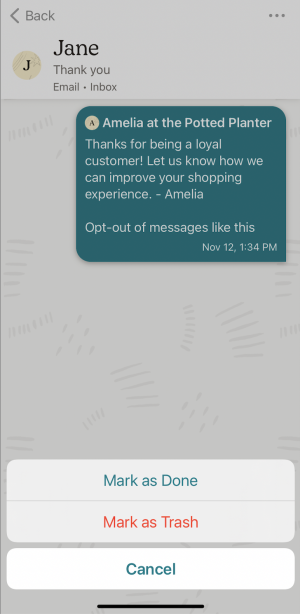

Aqui está uma visão geral das diferentes opções que você tem ao gerenciar mensagens.
Você pode responder a e-mails ou mensagens de texto em sua Caixa de Entrada para se comunicar individualmente com seus contatos.
Ao responder a uma mensagem de texto na sua Caixa de Entrada, lembre-se de algumas coisas.
Para responder a um e-mail ou mensagem de texto, siga estas etapas:
Nota
Neste momento, você pode responder a mensagens SMS com a Caixa de Entrada, mas não pode criar uma nova conversa SMS ou enviar mensagens.
Com um plano pago, você pode iniciar uma nova conversa com qualquer pessoa do seu público.
Para enviar um e-mail e iniciar uma nova conversa com alguém do seu público, siga estas etapas:

Nota
Você também pode responder a mensagens de Notificações. No iOS, pressione e segure, então toque em Reply (Responder) para redigir sua mensagem. Toque em Snooze (Adiar) para dispensar a notificação por uma hora. No seu dispositivo Android, toque em Reply (Responder) para redigir sua mensagem.
Dependendo do seu negócio, você pode se sentir confortável respondendo como você mesmo. Outras vezes, você pode usar o nome de uma empresa para responder a e-mail e mensagens.
Para editar o From name (Nome de remetente) nas respostas da Caixa de Entrada, siga estas etapas:

Ative notificações móveis para garantir que você ou outros usuários da conta vejam novas mensagens imediatamente.
Para gerenciar suas notificações da Caixa de entrada, siga estas etapas.
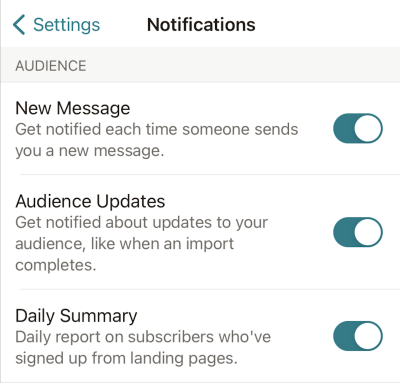
Servicio técnico

Está com alguma dúvida?
Os usuários de planos pagos podem fazer login para acessar o suporte via e-mail e chat.
Saiba como acessar e usar sua Caixa de entrada do Mailchimp para cada público.
Use a Caixa de entrada do Mailchimp para organizar suas conversas e coordenar suas respostas com outros usuários da conta. Organize com rótulos, comentários internos e muito mais.